วิธีใช้ฟีเจอร์ตัดเสียงรบกวนแบบแอคทีฟใน Galaxy Buds Live
Galaxy Buds Live เหมาะสำหรับการใช้งานในชีวิตประจำวัน เพราะสามารถลดเสียงรบกวนที่ไม่จำเป็น และปล่อยผ่านเสียงที่มีความสำคัญ เช่น เสียงพูด และเสียงประกาศ ให้ผ่านเข้าหู ฟีเจอร์ตัดเสียงรบกวนแบบแอคทีฟ (Active Noise Cancellation หรือ ANC) สำหรับหูฟังแบบเปิดช่วยให้คุณรับรู้สิ่งต่างๆ รอบตัวได้โดยไม่ต้องถอดหูฟัง

ก่อนที่จะทำตามคำแนะนำด้านล่าง ให้ตรวจสอบว่าซอฟต์แวร์ในอุปกรณ์ของคุณและแอพที่เกี่ยวข้องถูกอัพเดตเป็นเวอร์ชั่นล่าสุดแล้ว ตรวจสอบวิธีการอัพเดตซอฟต์แวร์ในอุปกรณ์พกพาของคุณตามลำดับต่อไปนี้
ขั้นตอนที่ 1 ไปที่ การตั้งค่า > อัพเดตซอฟต์แวร์
ขั้นตอนที่ 2 แตะที่ ดาวน์โหลดและติดตั้ง
ขั้นตอนที่ 3 ทำตามคำแนะนำบนหน้าจอ
สัมผัสกับฟีเจอร์ตัดเสียงรบกวนแบบแอคทีฟ
ถ้าคุณต้องการฟังเพลงหรือต้องการปลีกตัวออกจากสภาพแวดล้อมที่มีเสียงอึกทึก ให้ใช้ฟีเจอร์ตัดเสียงรบกวนแบบแอคทีฟบน Galaxy Buds Live คุณสามารถปิดกั้นเสียงรบกวนภายนอกรอบตัวคุณ และจดจ่อกับเสียงที่คุณได้ยินผ่านหูฟังโดยที่ไม่จำเป็นต้องเพิ่มระดับเสียง
ใช้ฟีเจอร์ตัดเสียงรบกวนเมื่อคุณต้องการใช้สมาธิ เช่น ในขณะที่ฟังเพลง ภายใน Galaxy Buds Live ประกอบด้วยลำโพงที่ปรับแต่งโดย AKG ออกแบบเป็นพิเศษสำหรับการเล่นเสียงทุกประเภท ช่องอากาศปล่อยให้อากาศเข้าอย่างง่ายดาย คุณจึงรู้สึกถึงแรงสั่นสะเทือนในทุกจังหวะของเสียงเพลง ANC สำหรับหูฟังแบบเปิดช่วยให้เสียงรบกวนน้อยลง ตอนนี้คุณจะมีสมาธิจดจ่ออยู่กับสิ่งที่คุณได้ยินอย่างเต็มที่ ANC กรองเสียงทุ้มต่ำออกไป และปล่อยให้เสียงสูงแหลมอย่างเช่นเสียงพูดของคนผ่านเข้ามา
หมายเหตุ: ถ้าไมโครโฟนและบริเวณที่เกี่ยวข้อง (ไมโครโฟนตัวนอกขณะที่สวมหูฟัง) ถูกปิดทับทั้งหมด อาจมีเสียงหวีดหอนเกิดขึ้นเมื่อเรียกใช้งานฟีเจอร์ตัดเสียงรบกวน
ควบคุมง่ายดาย แค่แตะค้างไว้
ตามที่ระบุก่อนหน้านี้ คุณสามารถลดเสียงรบกวนที่ไม่จำเป็น และปล่อยให้เสียงสำคัญๆ ผ่านเข้ามา ด้วยการแตะเพียงครั้งเดียว แค่แตะค้างไว้นานหนึ่งวินาที จากนั้นฟีเจอร์ตัดเสียงรบกวนจะเริ่มทำงานและสกัดกั้นเสียงภายนอกรอบตัวคุณ ถ้าคุณต้องการยกเลิกใช้งานฟังก์ชั่นนี้ ให้แตะ Galaxy Buds Live ค้างไว้อีกครั้งหนึ่ง
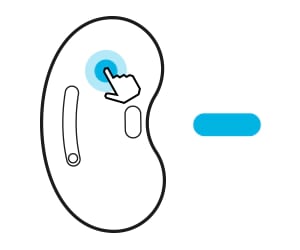
หมายเหตุ: ในการเรียกใช้ฟีเจอร์ดังกล่าวร่วมกับหูฟัง ให้ตรวจสอบว่าฟีเจอร์แตะค้างไว้ถูกตั้งค่าไว้ที่การตัดเสียงรบกวน จากนั้นให้แตะที่หูฟังค้างไว้
ขั้นตอนที่ 1 เริ่ม แอพ Galaxy Wearable บนอุปกรณ์พกพาและเปิดใช้งาน
ขั้นตอนที่ 2 แตะที่โหมด ตัดเสียงรบกวนแบบแอคทีฟ เพื่อเปิดใช้งาน
หมายเหตุ:
- ถ้าหน้าต่างป๊อปอัพไม่ปรากฏขึ้น ให้อัพเดตแอพ SmartThings เป็นเวอร์ชั่นล่าสุด
- หน้าต่างป๊อปอัพการเชื่อมต่อจะปรากฏขึ้นเฉพาะบนอุปกรณ์พกพา Samsung ที่ติดตั้ง Android 7.1.1 ขึ้นไป และติดตั้งแอพ SmartThings
- ถ้าหูฟังไม่เชื่อมต่อกับอุปกรณ์พกพา หน้าต่างป๊อปอัพการเชื่อมต่อไม่ปรากฏขึ้น หรืออุปกรณ์พกพาของคุณไม่พบหูฟัง ให้แตะค้างไว้ที่ทัชแพดของหูฟังทั้งสองข้างขณะที่สวมใส่ เพื่อเข้าสู่โหมดการจับคู่ Bluetooth ด้วยตนเอง
- เมื่อเชื่อมต่อหูฟังเข้ากับอุปกรณ์พกพาที่ลงชื่อเข้าใช้บัญชี Samsung ข้อมูลการจับคู่หูฟังจะซิงค์กับอุปกรณ์พกพาเครื่องอื่นๆ ที่ใช้บัญชี Samsung เดียวกัน และคุณไม่จำเป็นต้องจับคู่กับอุปกรณ์เหล่านั้นอีกครั้ง
ตั้งค่าฟีเจอร์แตะค้างไว้สำหรับ ANC
คุณสามารถเลือกฟีเจอร์แตะค้างไว้ที่ตั้งค่าล่วงหน้าสำหรับหูฟังแต่ละข้าง เพื่อเรียกใช้ฟีเจอร์ต่างๆ อย่างสะดวกและรวดเร็ว วิธีการตั้งค่าฟีเจอร์แตะค้างไว้
ขั้นตอนที่ 1 เปิด แอพ Galaxy Wearable และแตะที่ ควบคุมการสัมผัส
ขั้นตอนที่ 2 แตะที่ ซ้ายหรือขวา ภายใต้ แตะค้างไว้ และเลือก การตัดเสียงรบกวนแบบแอคทีฟ
เนื่องจาก Galaxy Buds Live ถูกออกแบบมาให้เป็นหูฟังแบบเปิด ดังนั้นขณะที่เปิดใช้งานฟีเจอร์ตัดเสียงรบกวน คุณอาจรู้สึกว่าเสียงบางอย่างดังขึ้นเมื่อหูฟังสวมไม่พอดีกับหูของคุณ หรือขึ้นอยู่กับสภาพแวดล้อมโดยรอบ การสวมหูฟังอย่างถูกต้องจะช่วยให้คุณได้ยินเสียงที่มีคุณภาพสูงสุดพร้อมด้วยฟีเจอร์การตัดเสียงรบกวนที่มีประสิทธิภาพ
วิธีแก้ไข 1 ตรวจสอบว่าหูฟังสวมใส่พอดีกับหูและอยู่ในทิศทางที่ถูกต้อง
- ตรวจสอบทิศทางของหูฟังแต่ละข้าง และหันส่วนครึ่งล่าง (ลำโพง) ไปในทิศทางที่ตรงกับส่วนล่างของหู
- คุณจะต้องจัดวางส่วนครึ่งล่างและครึ่งบนไว้ในส่วนของหูที่สอดคล้องกัน แล้วปรับหูฟังเพื่อให้ใส่ได้พอดี
- ตรวจสอบว่าคุณใส่หูฟังซ้ายและขวาในหูข้างที่ถูกต้อง โดยลำโพงหันเข้าด้านใน
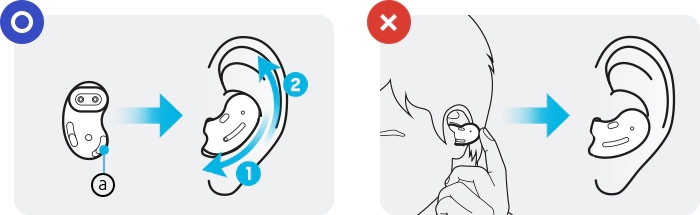
ⓐ ลำโพง
วิธีแก้ไข 2 เช็ดทำความสะอาดหูฟังหลังการใช้งาน
ถ้ามีขี้หูหรือสิ่งสกปรกอยู่ในลำโพงและช่องอากาศ เสียงจากหูฟังทั้งสองข้างอาจผิดเพี้ยน หรือคุณภาพเสียงอาจลดลง กำจัดขี้หูหรือสิ่งสกปรก โดยใช้แปรงขนนุ่มที่แห้งและสะอาด หรือก้านสำลีเช็ดหู หรือเครื่องมืออื่นๆ
- ใช้ผ้าที่แห้งและอ่อนนุ่มเช็ดทำความสะอาดหูฟังหลังการใช้งาน
- เก็บหูฟังให้แห้งอยู่เสมอ ป้องกันไม่ให้ของเหลวสัมผัสหรือเข้าไปในหูฟัง
- ทำความสะอาดหูฟังอย่างสม่ำเสมอ เพื่อป้องกันไม่ให้ขี้หูหรือสิ่งสกปรกสะสมอยู่ในลำโพงและช่องอากาศ
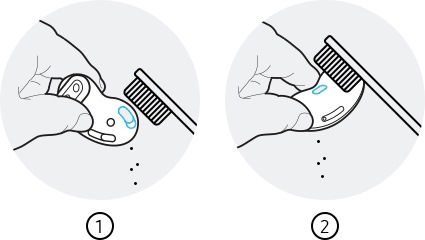
① ลำโพง ② ช่องอากาศ
วิธีแก้ไข 3 อัพเดตซอฟต์แวร์เป็นเวอร์ชั่นล่าสุด
ตรวจสอบว่าแอพ Galaxy Wearable ที่ติดตั้งไว้บนอุปกรณ์พกพา รวมถึงซอฟต์แวร์ของอุปกรณ์พกพาและซอฟต์แวร์ Galaxy Buds Live เป็นเวอร์ชั่นล่าสุดทั้งหมด เพื่อให้ได้รับประสบการณ์ที่ดีที่สุด ขอแนะนำให้คุณอัพเดตซอฟต์แวร์แต่ละตัว รวมถึงแอพ Galaxy Wearable ให้เป็นเวอร์ชั่นล่าสุด
อัพเดตซอฟต์แวร์หูฟัง
อัพเดตซอฟต์แวร์ของหูฟังผ่านทางบริการ firmware over-the-air (FOTA)
เริ่มแอพ Galaxy Wearable บนอุปกรณ์พกพา และแตะที่อัพเดตซอฟต์แวร์หูฟัง
• ดาวน์โหลดและติดตั้ง: ตรวจหาและอัพเดตด้วยตนเอง
• อัพเดตล่าสุด: ดูข้อมูลสำหรับการอัพเดตซอฟต์แวร์ล่าสุด
วิธีการอัพเดตซอฟต์แวร์ของอุปกรณ์พกพา
ขั้นตอนที่ 1 ไปที่ การตั้งค่า > อัพเดตซอฟต์แวร์
ขั้นตอนที่ 2 แตะที่ ดาวน์โหลดและติดตั้ง
ขั้นตอนที่ 3 ทำตามคำแนะนำบนหน้าจอ
หมายเหตุ: หลังจากที่ทำตามคำแนะนำข้างต้นแล้ว ถ้ายังคงมีอาการเดิมอยู่ กรุณาติดต่อศูนย์บริการลูกค้าของ Samsung โดยใช้อุปกรณ์เครื่องดังกล่าว และดำเนินการตามความเหมาะสม
ถ้าคุณประสบปัญหามือถือ แท็บเล็ต หรืออุปกรณ์สวมใส่ของ Samsung ทำงานผิดปกติ คุณสามารถสอบถามผ่านแอพ Samsung Members
และเราจะสามารถตรวจสอบสิ่งที่เกิดขึ้นได้อย่างใกล้ชิดมากขึ้น ข้อมูลจะไม่มีการระบุชื่อ และจะถูกเก็บไว้เฉพาะในช่วงเวลาที่มีการตรวจสอบเท่านั้น ค้นหาข้อมูลเพิ่มเติมเกี่ยวกับการส่งรายงานข้อผิดพลาดได้จาก 'วิธีการใช้แอพ Samsung Members'
หมายเหตุ: ภาพหน้าจออุปกรณ์และเมนูอาจแตกต่างกันไป ขึ้นอยู่กับรุ่นของอุปกรณ์และเวอร์ชั่นซอฟต์แวร์
ขอบคุณสำหรับความคิดเห็นของคุณ
โปรดตอบคำถามทุกข้อ
RC01_Static Content








